1. Klavye ve Fare Sorunları
Fare telefonu kontrol edemiyor veya çalışmıyor:
Neden: Yanlış bağlantı modu, telefon izin ayarları eksik veya bağlantı sırasında tanıma hatası.
Çözüm 1: WIFI bağlantısında "Canlı Yayın Ekran Yansıtma"yı seçmeyin!
Çözüm 2: Xiaomi telefonlarda geliştirici seçeneklerinden "USB hata ayıklama (güvenlik ayarları)" veya "Simüle dokunma"yı etkinleştirin! (SIM kart takılı olmalı)
Çözüm 3: Yukarıdakilerden hiçbiri değilse, telefon sistemi hatası olabilir, telefonu yeniden başlatın!
Çözüm 4: Aşağıdaki gibi bir pencere görünürse, tekrar bağlayın veya TCGames uygulamasını kaldırıp yeniden bağlayın.
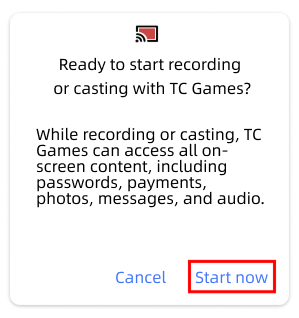
Fare ile karakteri hareket ettirme:
Neden: Yanlış tuş ayarı veya oyun ayarı.
Çözüm: Genellikle oyun içi yanlış kontrol modu seçimi neden olur. Aşağıdaki gri alan "Nişan alma" bölgesidir. Genellikle ③ önerilir: Sol el hareket, sağ el ateş.
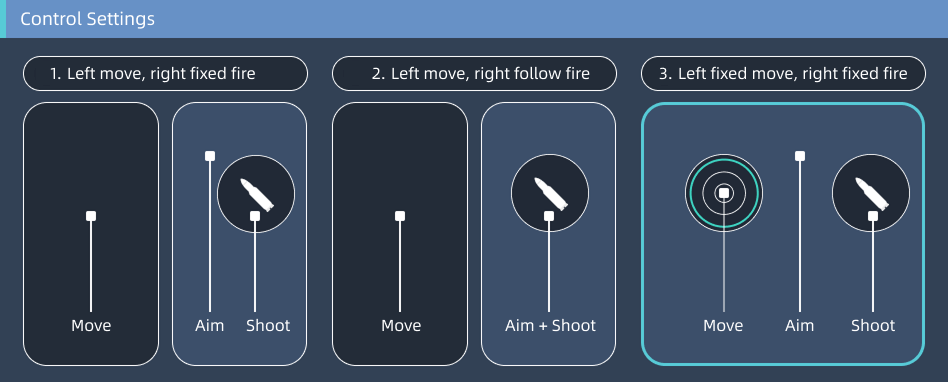
Fare çalışmıyor:
Neden: Yanlış tuş ayarı veya oyun ayarı (Yukarıdaki "Fare ile hareket" bölümünü kontrol edin)
Çözüm 1: "Nişan alma" simgesini, oyunda pencere açılmayan boş bir alana yerleştirin. Sol üst köşe önerilir! (TCGames tüm kontrolleri parmak kaydırma ile simüle eder. Parmakla dokunulamayan yere tuş da çalışmaz.)
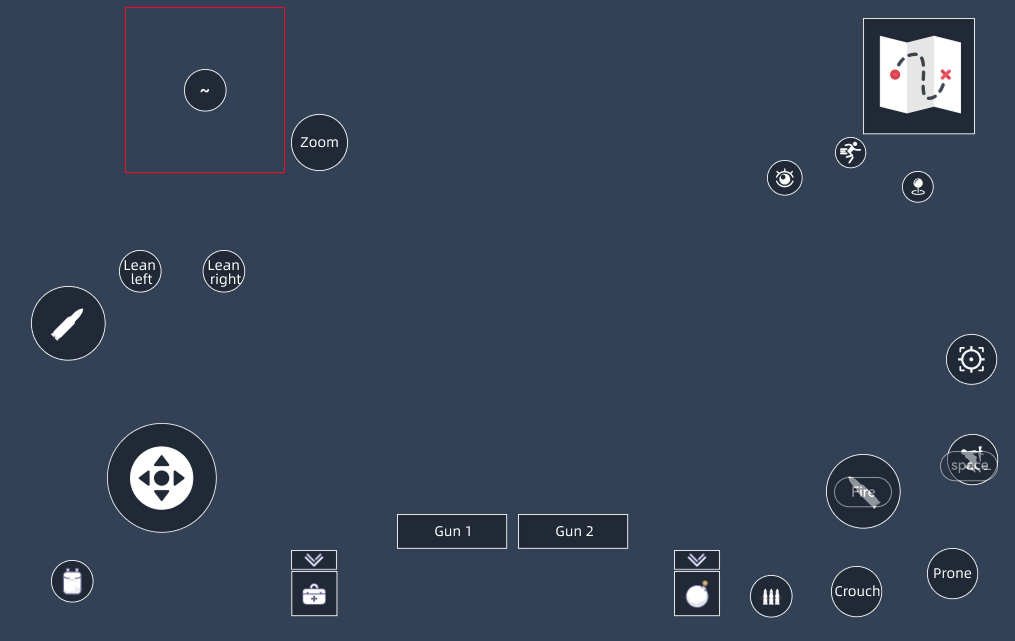
Çözüm 2: Nişan alma modunu "Bölge Modu" olarak değiştirin.
Rastgele eşya alma veya otomatik alma:
Neden: Bazı oyunlardaki kontrol hatası. Elle oynarken de olur. Tuş ayarıyla önlenebilir (Sağ baş parmakla görüşü kaydırıp bırakıldığında oluşur).
Çözüm: Teknik destekle iletişime geçin.
Araca binme/çıkma çalışmıyor:
Neden: Bazı oyunlardaki kontrol mantığı hatası. Elle oynarken olduğu gibi, WASD tuşlarıyla aynı şekilde işlem yapılmalı.
Çözüm 1: WASD tuşlarını bırakıp tekrar basın, fare kontrolünü sıfırlayın.
Çözüm 2: JavaScript makro tuşlarıyla çözün. (JavaScript destekleyen istemci sürümü gerekir)
// Burada F makro tuşu örneği verilmiştir: JavaScript yazımı
function start(){
mapi.click(1651, 381);
mapi.click(443, 455);
mapi.click(2138, 438);
mapi.click(559, 580);
mapi.click(1199, 657);
mapi.delay(200);
mapi.aimreset(); // Fare konumunu sıfırla
mapi.directionreset(); // WASD tuşlarını sıfırla ve bas
}
start();
// Burada F makro tuşu örneği verilmiştir: TCGames eski sürüm yazımı Tıkla 1651 381 Tıkla 443 455 Tıkla 2138 438 Tıkla 559 580 Tıkla 1199 657 Gecikme 200 Nişangah sıfırla // Fare konumunu sıfırla Yön tuşlarını sıfırla 100 // WASD tuşlarını sıfırla ve bas
mapi.aimreset(); mapi.directionreset(); veya "Nişangah sıfırla", "Yön tuşlarını sıfırla" kullanarak araç inme/binme sorununu çözün!
Fare hızı sorunu:
Neden: Fare çok hızlı, gecikmeli veya takılmalı (öncelikle sadece telefon ekranına bakarak test edin)
Çözüm 1: Ayarlar menüsünden hız ayarlanabilir
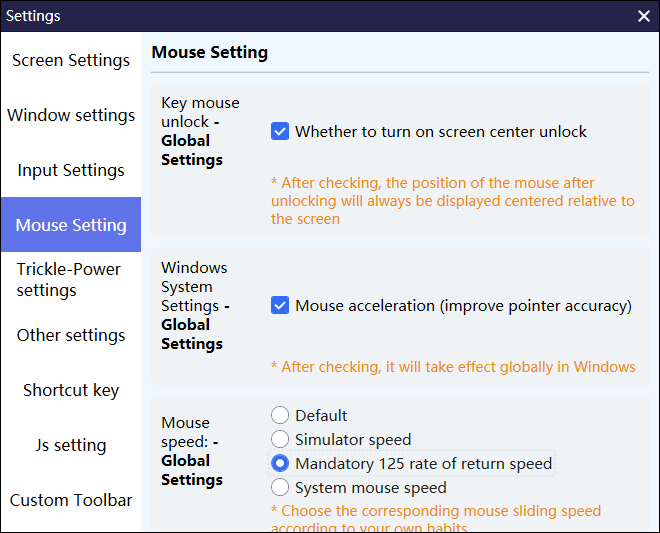
Çözüm 2: “Tuş ayarları” → “Nişangah” kısmında XY hızını ayarlayın
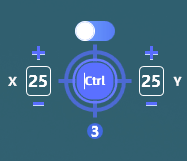
MOBA oyunlarında fare ve beceri yönü kayıyor:
Önce oyun içi ayarları kontrol edin:
1. Sabit hareket butonu
2. Büyü çıkışı parmak konumunu takip etsin
3. Görüş alanı genişletmeyi kapatın
Sonra, oyun içi büyü ayarlarını yapın:
1. Karakter merkezini ayarlayın
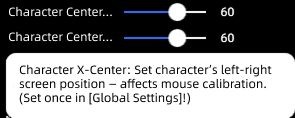
2. Fare kalibrasyonunu ayarlayın
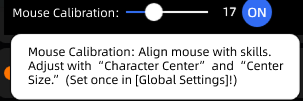
Sol tıklama sürekli oluyor:
“Tuş tıklama” ayarıyla çözebilirsiniz
Ayrıntılar: “Tuş sorunu” → “Makro tuş” → “Özel tıklayıcı”
Not: Özel sol tıklama için butona çift tıklayın
Fare ile nasıl kamera kontrol edilir:
Önce bir tuş şeması indirin
Sonra tuş ayarlarını açın veya görüntüdeki 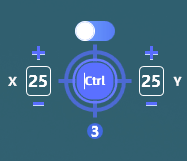 tuşuna bakın. Ctrl ile kontrol aç/kapat yapılır (Varsayılan tuş genellikle TAB üzerindeki ~ tuşudur)
tuşuna bakın. Ctrl ile kontrol aç/kapat yapılır (Varsayılan tuş genellikle TAB üzerindeki ~ tuşudur)
Fare donması nasıl çözülür:
Donma durumunda aşağıdakileri kontrol edin:
1. Oyun faresi kullanıyorsanız DPI ve yenileme oranını ayarlayın. Öneri: DPI: 1050, 500Hz. Normal farede farklı ayarları deneyin
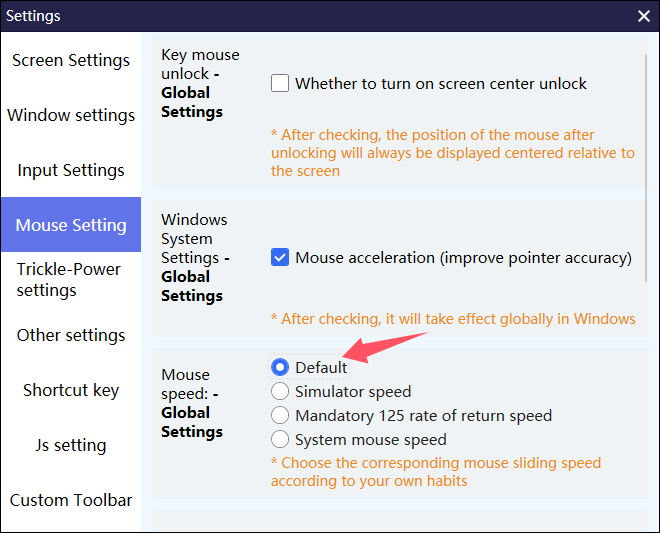
2. TC Games: FPS’yi 60 yapın, akıcılık artar
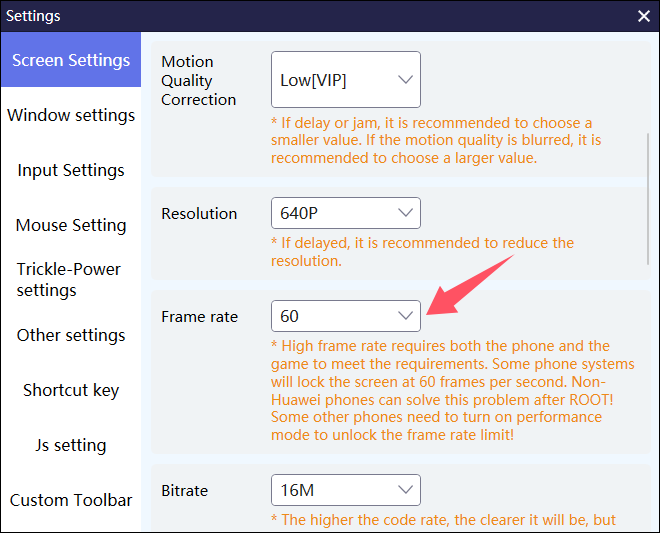
3. NVIDIA kullanıcıları: Denetim Masası > 3D Ayarları > Maks. FPS'yi ekran yenileme hızına ayarlayın (örneğin 60Hz)
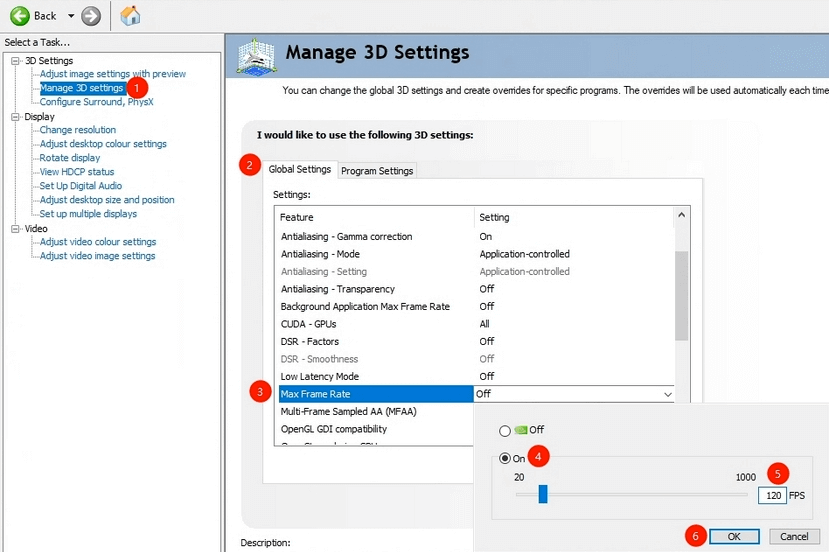
2. Tuş Sorunları
Akıllı tuş çalışmıyor:
Neden: Görsel yapılandırma eksik veya çözünürlük uyumsuz
Çözüm 1: Sağdaki “Tuş ayarı” → “Tuş oluşturma aracı” ile oyunu seçip tuş oluşturun, işaretleyin
Çözüm 2: Destek için gruba katılın
Tuş çalışmıyor:
“Fare kontrol etmiyor” sorununa bakın
Tuş konumu doğru mu, oyundaki butona denk geliyor mu?
 Makro tuşun koordinatı yanlışsa, düzenle tuşuna tıklayıp sürükleyin ve kaydedin
Makro tuşun koordinatı yanlışsa, düzenle tuşuna tıklayıp sürükleyin ve kaydedin
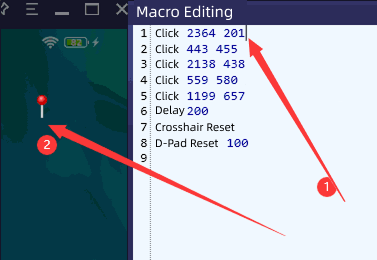
Uygun oyun tuşunu bulamıyorum:
Sağdaki “Tuş ayarı” → 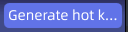 ile oyunu seçin
ile oyunu seçin
Sol üst  ile Oyun Merkezine gidin, oyunu arayın
ile Oyun Merkezine gidin, oyunu arayın
Sağdaki “Tuş ayarı” → 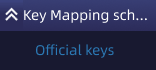 ile tuş seçin ve kaydedin
ile tuş seçin ve kaydedin
Makro tuş sorunu:
1. Eğitim: Makro tuş eğitimi
2. Diğer tuşları tek tıkla çalıştırma:
// Kullanıldıktan sonra, makro sırayla tuşlara tıklayarak MOBA tarzı kombo işlevini gerçekleştirir
function start(){
mapi.key('W', 100); // 100, bu tuşun 0.1 saniye sonra bırakılacağını gösterir. 100 eklenmezse, makro tuşu bırakılana kadar basılı kalır
mapi.delay(2000);
mapi.key('Q', 100);
mapi.delay(2000);
mapi.key('E', 100)
mapi.delay(2000);
mapi.key('R', 100)
}
start();
3. Özel otomatik tıklayıcı:
// Saniyede 1000ms ÷ 20ms = 50 tıklama. 20'yi değiştirerek hız ayarlanabilir. Çok hızlı olursa telefon CPU'su aşırı yüklenebilir. 50 tıklama yeterlidir
function start(){
while(mapi.keyispress()){
mapi.longpress(500, 600, 10);
mapi.delay(20);
}
}
start();
4. Özel parmak sıkıştırma (yakınlaştır/uzaklaştır) işlevi
1. Ayarları açın ve ardından klasörü açın
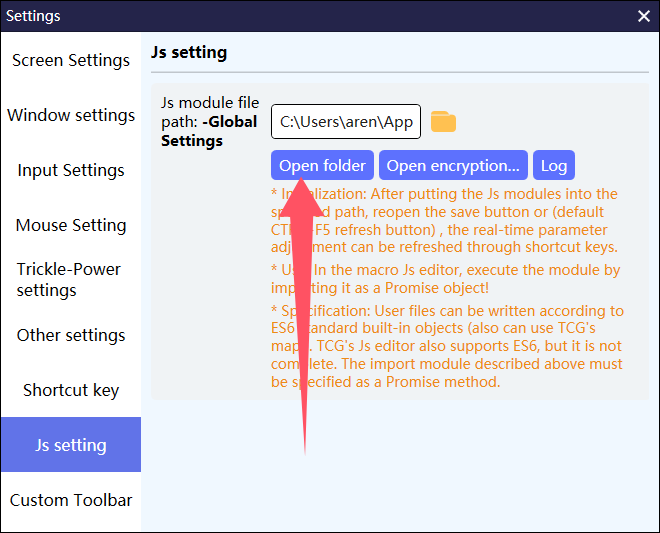
Yeni bir dosya oluşturun, adını niehe.js olarak değiştirin, çift tıklayın ve aşağıdaki kodu içine yapıştırıp kaydedin

export const neihe={
control(x, y, speed, str){
while(mapi.keyispress()){
if (str == 'Yakınlaştır') {
mapi.holdpress(x, y);
mapi.slide(x, y, x - speed, y - speed, 10, 10);
}
else if(str == 'Uzaklaştır') {
mapi.holdpress(x, y);
mapi.slide(x - speed, y - speed, x, y, 10, 10);
}
}
},
Yakınlaştır(speed){
// Farenin konumunu takip ederek yakınlaştırma yapar, fare neredeyse oradan başlar
var mousepos = mapi.getmousepos();
this.control(mousepos.X, mousepos.Y, speed, 'Yakınlaştır');
// Elbette sabit bir konum da ayarlayabilirsiniz, detaylar için resmi makro dokümantasyonuna bakın
},
Uzaklaştır(speed){
// Farenin konumunu takip ederek uzaklaştırma yapar, fare neredeyse oradan başlar
var mousepos = mapi.getmousepos();
this.control(mousepos.X, mousepos.Y, speed, 'Uzaklaştır');
// Elbette sabit bir konum da ayarlayabilirsiniz, detaylar için resmi makro dokümantasyonuna bakın
},
}
3. Tuş ayarlarını açın, 2 yeni makro tuşu ekleyin ve aşağıdaki scripti kullanarak yukarıdaki kodu çağırın
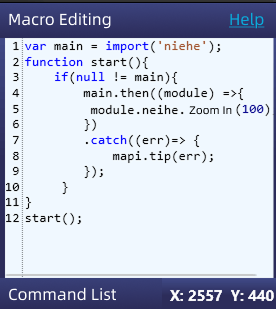

var main = import('niehe');
function start(){
if(null != main){
main.then((module) =>{
// 100 kaydırma aralığıdır, ne kadar büyükse o kadar hızlı
module.neihe.Yakınlaştır(100);
})
.catch((err)=> {
mapi.tip(err);
});
}
}
start();
var main = import('niehe');
function start(){
if(null != main){
main.then((module) =>{
// 100 kaydırma aralığıdır, ne kadar büyükse o kadar hızlı
module.neihe.Uzaklaştır(100);
})
.catch((err)=> {
mapi.tip(err);
});
}
}
start();
WASD Geleneksel Mod ve Joystick Modu Arasındaki Fark:
Geleneksel mod hızlıdır, A'dan B'ye sadece 2 koordinatla çalışır, ancak bazı oyunlar bunu emülatör olarak algılayabilir.
Joystick modu parmak hareketlerini taklit eder, hız ve koordinat sayısı ayarlanabilir, kaydırma eğrili olabilir. SHIFT tuşu koşma veya yavaş yürüme olarak özelleştirilebilir.
WASD çalışmıyor:
1. Neden: Xiaomi telefonlarda ayarlarla çözülmeli, diğer telefonlar için de benzer 3 parmak ayarları kapatılmalı. Oyun modu ile de engellenebilir.
Çözüm 1: Oyun alanı ayarlarından çözüm
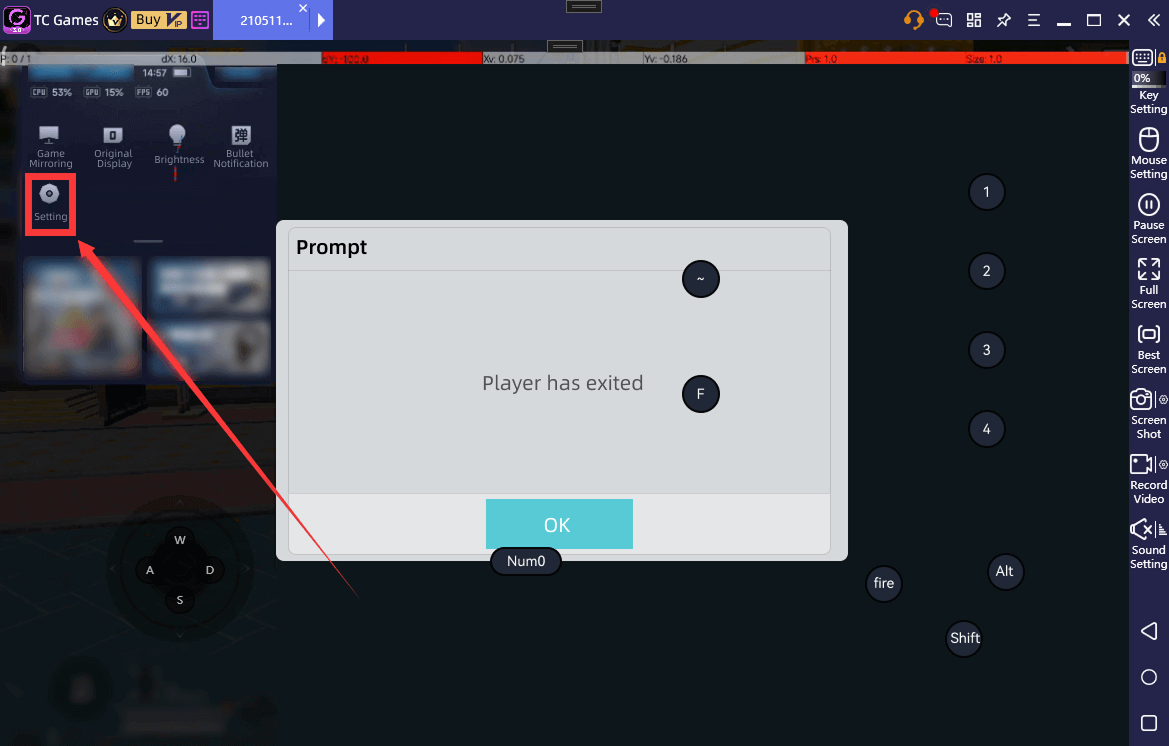
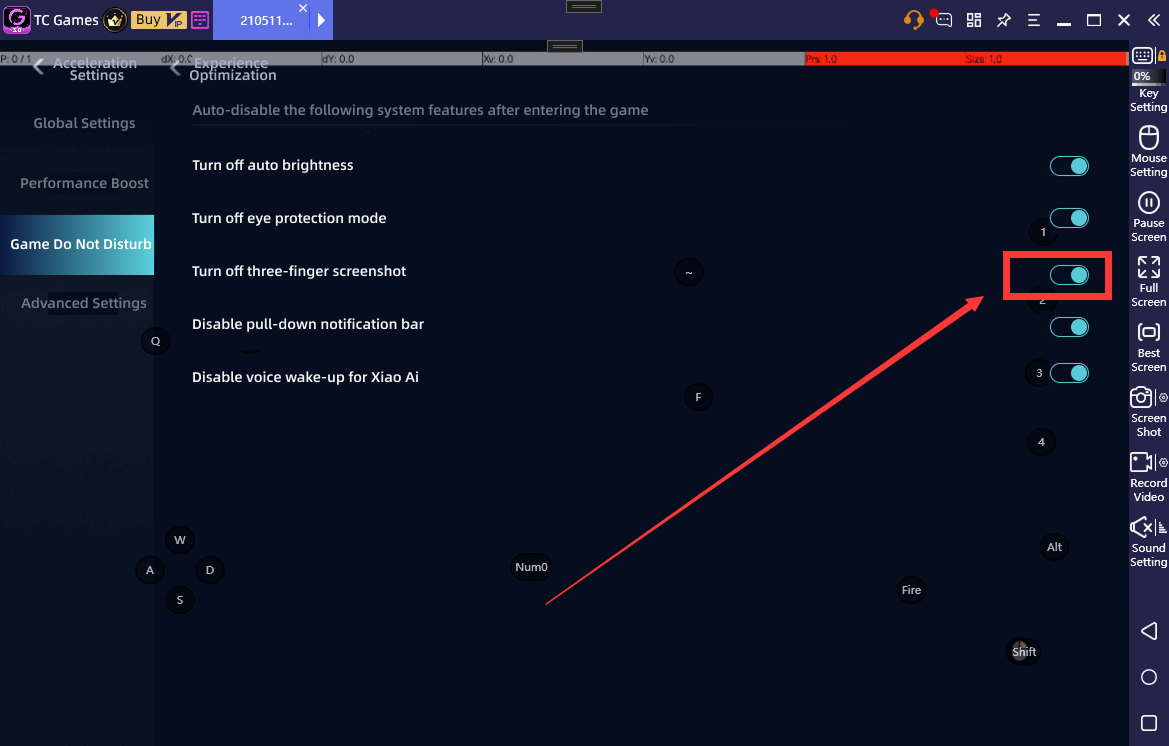
Çözüm 2: Sistem ayarlarından üç parmak ekran görüntüsü ve uzun basma kapatılmalı
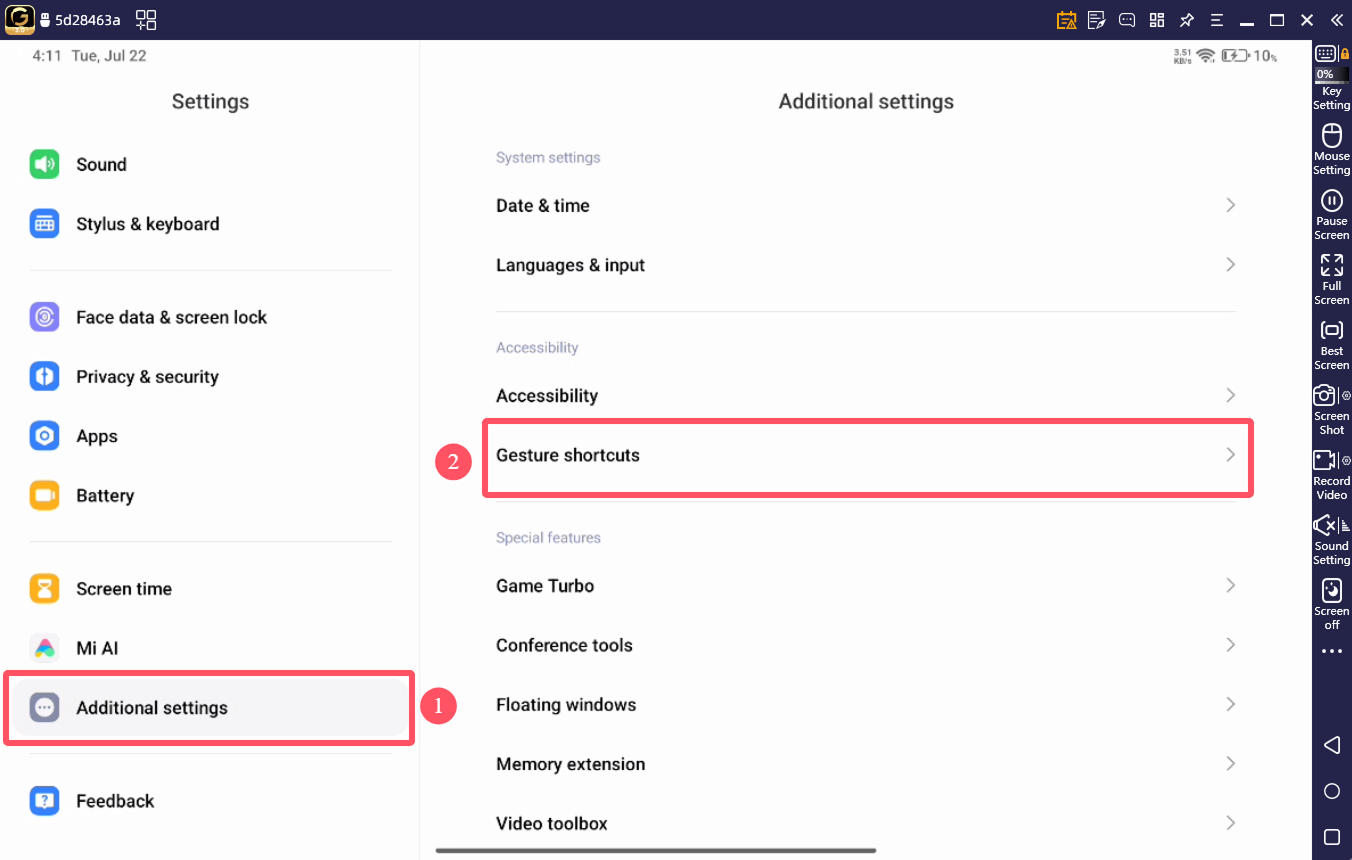
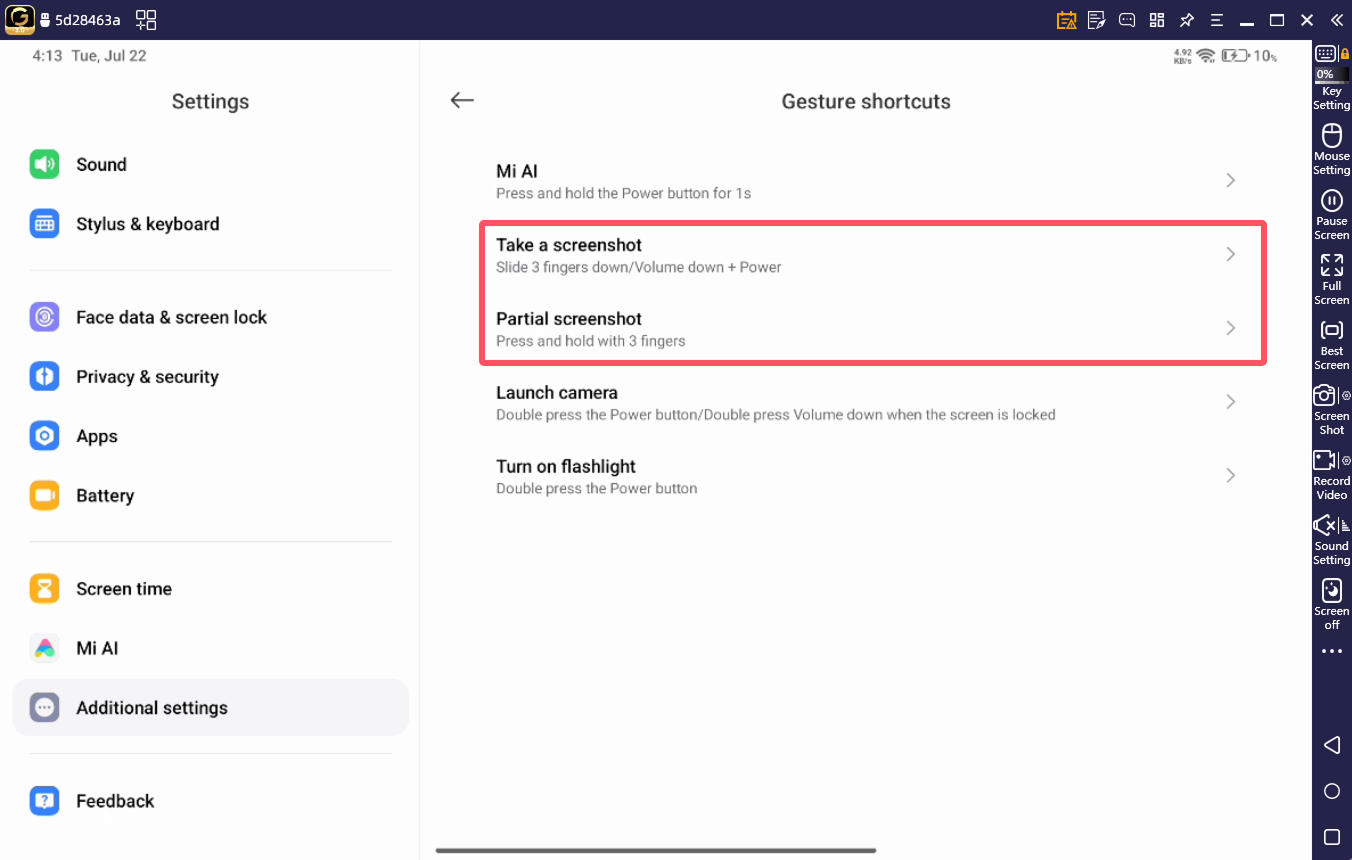
2. Lenovo cihazları: Oyun modunda engelleme seçeneği olmadığından, ayarlardan tüm üç parmak işlevleri kapatılmalıdır
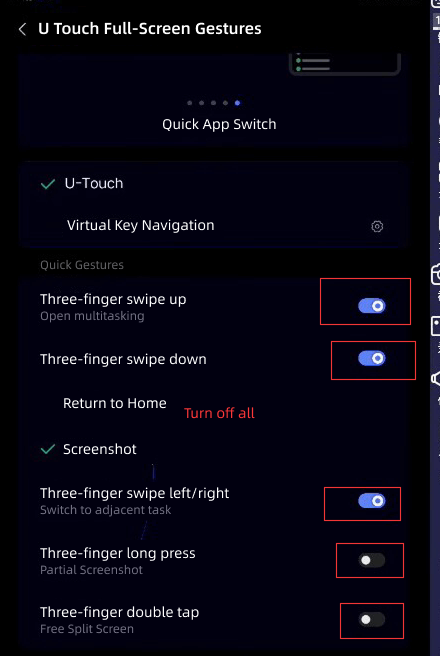
3. Diğer telefonlar: Yukarıdaki gibi üç parmak ayarlarını bularak devre dışı bırakın, çünkü sistem seviyesi üç parmak komutları klavye-fare komutlarından üstündür.
WASD yön takılıyor:
Çözüm 1: Eski sürümde makrodan mapi.aimreset(); mapi.directionreset(); veya nişan/sürüş sıfırlamayı kaldırın. Aşırı kullanım WASD'nin takılmasına neden olabilir. Yeni sürüm bu sorunu optimize edecektir.
Çözüm 2: Mevcut tuş ayarında, WASD’yi etkileyen mapi.direction(false); gibi bir anahtar makro olup olmadığını kontrol edin.
Tuşlar evrensel değil:
Çoğu tuş oyunlara özeldir, farklı oyunlar için farklı tuşlar gerekir. Her oyunun kontrol mantığı farklıdır, uygun tuşlar ayarlanmalıdır.
Desteklenmeyen oyunlarda "nişan tuşu" ile test yapabilirsiniz. 5 mod içerir, tüm oyunlara uyum sağlamak için ayarlanabilir.
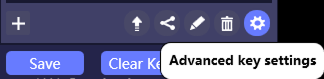
Ayrıca gelişmiş ayarlardan ince ayarlar yapılabilir. Oyun işlevsizse, nişan tuşu ile birlikte test edilmelidir.
Tuşlar kayboldu:
Neden: Yeni cihaz kullanımı veya APP paket adı hatası
Çözüm 1: 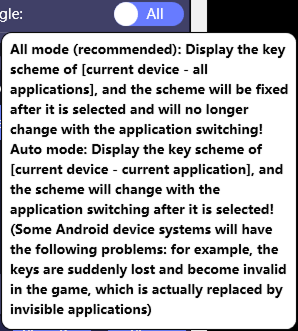
Mevcut tuşları "tümünü göster" olarak ayarlayın, ardından manuel seçimle doğru tuşu seçin.
Çözüm 2: Oyunu açtıktan sonra, sağ araç çubuğundan “Tuşlar” bölümündeki kilit simgesine tıklayarak kilitleyin.
ALT çalışmıyor:
Neden: Genellikle  yanlış uygulamaya kilit atanması veya oyun uyumsuzluğu (VIP olmayanlar için adaptasyon gerekir, VIP kullanıcılar kendileri ayarlayabilir)
yanlış uygulamaya kilit atanması veya oyun uyumsuzluğu (VIP olmayanlar için adaptasyon gerekir, VIP kullanıcılar kendileri ayarlayabilir)
Çözüm 1: Sağ araç çubuğundan “Tuşlar” altındaki  kilit simgesine tıklayın, ardından oyunu açın ve
kilit simgesine tıklayın, ardından oyunu açın ve  tekrar kilitleyin.
tekrar kilitleyin.
Çözüm 2: VIP kullanıcılar “görüş açısı” tuşu ile çözebilir.
3. Bağlantı Sorunları
Daha önce sorunsuzdu, şimdi bağlanamıyor:
1. USB cihaz çakışması (örneğin yazıcı gibi yeni USB aygıtı)
Çözüm: Telefon ve klavye/fare hariç diğer USB’leri çıkarın ve tekrar bağlayın.
2. Bağlantı çakışmasına neden olabilecek yazılımlar yüklü
Çözüm: Diğer yazılımları kaldırın.
3. Bazı telefon sistemleri USB hata ayıklamayı otomatik kapatıyor
Çözüm: USB kullanılmazsa sistem belli süre sonra hata ayıklamayı kapatabilir. Tekrar etkinleştirin!
4. Bazı telefon sistem güncellemeleri izin seviyesini artırarak TCGames APK’nın USB ile otomatik yüklenmesini engelleyebilir
Çözüm: TCGames kurulum dizinindeki ./apk klasöründen MobileAgent.apk dosyasını manuel yükleyin.
Telefon bilgisayara bağlandı ama tepki yok:
Önce bilgisayardaki TC Games’in sağ üst köşesindeki kırmızı tanılama simgesini açın. “Aygıt tanınmadı” uyarısı varsa, orijinal veri kablosu (yalnızca şarj kablosu olmayan) veya farklı bir USB port deneyin (kasa arka portu önerilir). Bilgisayar telefonu tanımalı ki bağlantı yapılsın.
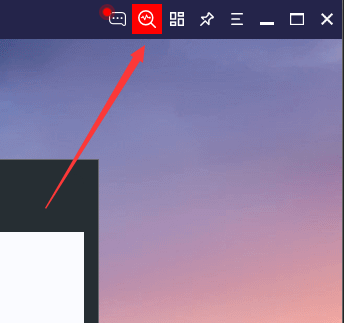
1. Sürücü hatası veya başlatma başarısızlığı: TC Games’i kapatın, bilgisayara telefon yardımcı yazılımı yükleyin, telefon bağlandıktan sonra kapatın ya da kaldırın, TC Games’i açıp tekrar bağlayın. Huawei ve Honor için resmi Hisuite önerilir.
2. “Android cihaz iletişim hizmeti hatası, lütfen güvenlik duvarını kapatın...” gibi uyarılarabilir. Bazı hızlandırıcılar (örneğin Dolphin Accelerator) yazılımla çakışabilir, kaldırıp tekrar deneyin.
3. Simultane telefon bağlantı yazılımları (emülatör, telefon asistanı, müzik uygulamaları vb.) açık olmamalı.
"Bu telefona artık bağlanma" seçeneğine bastıktan sonra TC Games'e bağlanamıyor:
Ayarlar > Cihaz Yönetimi’ni açın ve OFF olan düğmeyi ON konumuna getirin.
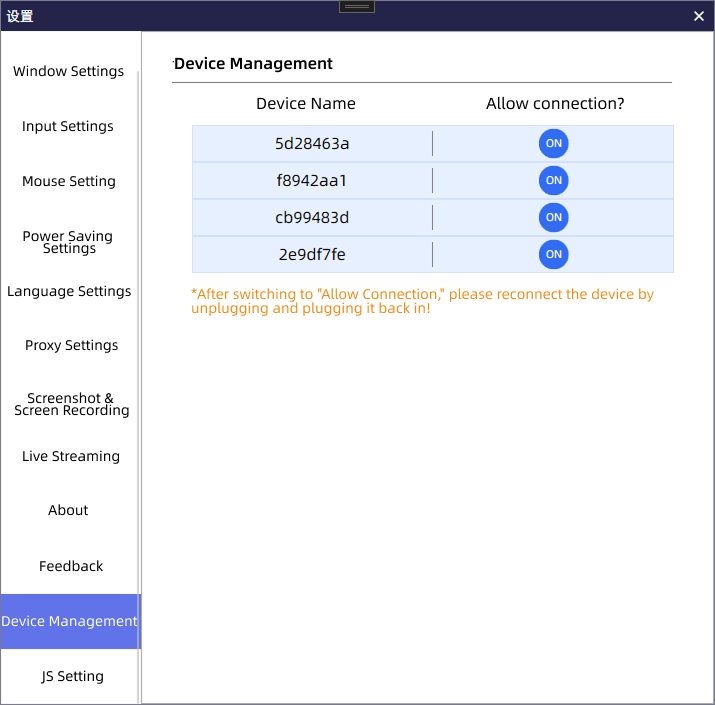
Telefon bağlandığında siyah ekran gösteriliyor:
Bilgisayarda yayın yazılımı veya ekran kartı izleme yazılımı varsa, yazılımın sağ üstü - Ayarlar > İstemci ayarlarından render ve decode modunu GDI ve yazılım kodlamaya ayarlamayı deneyin.
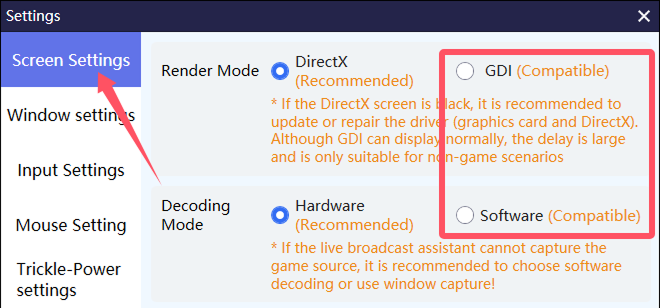
Bazı telefonlar 1080P desteklemeyebilir. Ayarlar > Yayın (Screen Mirroring) ayarlarından çözünürlüğü 720P veya daha altına alın.
WiFi ve HDMI bağlantı sorunları:
WiFi veya HDMI ile bağlandığınızda kontrol edilemiyor uyarısı varsa, "simüle tıklama" özelliğini açmanız gerekir:
1. Xiaomi telefonlarda geliştirici seçeneklerinden USB hata ayıklamayı (güvenlik ayarları) açın. Bazı Vivo telefonlarda simüle tıklama seçeneğini etkinleştirin. Diğer telefonlar bu özellik yoksa atlayabilirsiniz. WiFi veya HDMI bağlantısından önce bir USB bağlantısı yapın ve sadece şarj modu seçin (örneğin Huawei cihazlarda geliştirici seçeneklerinden "Yalnızca Şarj" modunda USB hata ayıklamaya izin verin).
2. İlk adım işe yaramıyorsa mobil TG uygulamasını kaldırıp telefonu yeniden başlatın, USB ile yeniden bağlanın, ardından WiFi ve HDMI deneyin.
WiFi bağlantısı %99’da takılıyorsa veya bağlantı başarısız diyor:
1. Yazılımın sağ üstü > Ayarlar > Screen Mirroring ayarlarında ADB TCP/IP seçeneğini işaretleyin, tekrar USB ile bağlanıp WiFi/HDMI deneyin. Hâlâ olmazsa TG’yi kaldırıp telefonu yeniden başlatıp işlemi tekrar edin.

WiFi bağlantısı başarısız uyarısı:
1. Not: WiFi bağlantısı için telefon ve bilgisayar aynı ağda olmalı. Bilgisayardan telefon IP adresine ping atmayı deneyin; ping başarılıysa WiFi bağlantısı yapılabilir.
2. [Ping rehberi için bakınız]
3. Telefon IP’si nasıl bulunur: Mobil TG uygulamasını açın, WiFi bağlantısına tıklayın
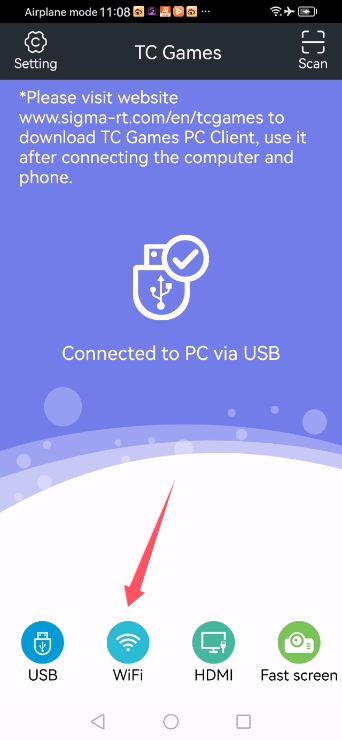
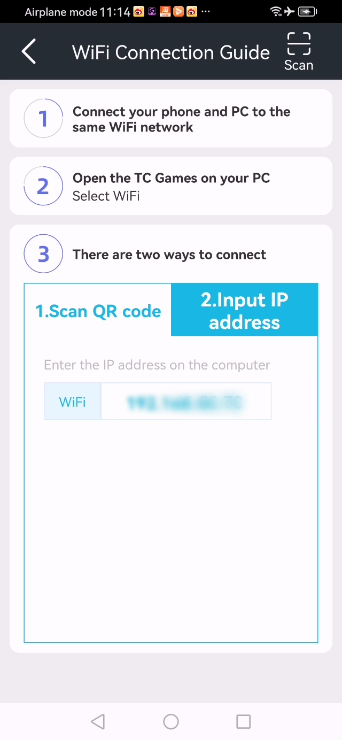
4. USB bağlantı başarılsa da WiFi bağlantısı “bir kez USB ile bağlanın” diyor:
1. USB kablosuyken bağlantı modunu "Dosya Aktarımı (MTP)" yerine "Yalnızca Şarj" olarak değiştirin. Yalnızca Şarj modunda başarılı olunca WiFi deneyin.
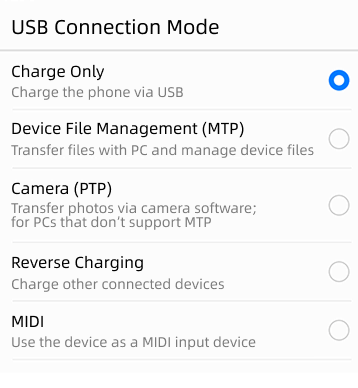
2. Huawei telefonlarda geliştirici seçeneklerinden “Yalnızca Şarj modunda ADB hata ayıklamaya izin ver” seçeneğini açın.
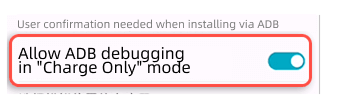
3. QR kod taraması hatalı bilgi uyarısı veriyorsa:
Bilgisayarda güvenlik duvarını veya koruma yazılımını (antivirüs gibi) geçici devre dışı bırakın veya IP adresini manuel girin (IP adresi bulma yöntemi yukarıdaki WiFi bağlantı hatası açıklamasında).
4. Kopma/Düşme Sorunları
Oyun sırasında beklenmeyen kopma:
1. USB portu gevşek olabilir; kabloyu ya da portu değiştirin.
2. Yetersiz güç: Masaüstü bilgisayarda telefonu kasa arkasındaki portlara takın; dizüstü ise başka USB port deneyin ya da güç sağlayan bir USB-HUB kullanın!
3. Telefon arka planda TC Games’i durdurduysa:
Telefon arka planında TC Games'i kilitleyin (modelinize göre arama yaparak nasıl yapılacağını öğrenin: genelde uygulama ekranında uzun tıklama veya aşağı kaydırma ile).
Ayrıca telefon ayarlarından TC Games’i otomatik başlatma izni verin (her cihaz için farklıdır, modelinize göre ayarları araştırın):
Huawei: Ayarlar → Uygulamalar ve Hizmetler → Uygulama Başlatma Yönetimi → TC Games’i otomatikten manuel yönetime alın
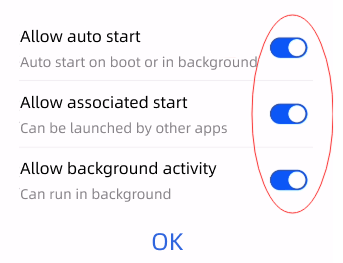
OPPO/Vivo: Uygulamalar → Uygulama Yönetimi → TC Games → Güç Yönetimi → Güç Davranışı Kontrolü
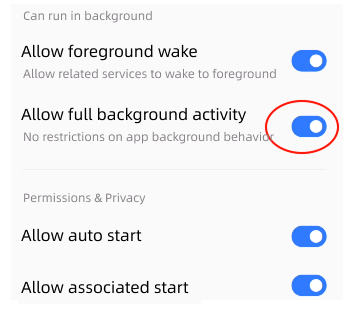
Xiaomi: Uygulama Ayarları → Uygulama Yönetimi → İzinler → Otomatik Başlatma Yönetimi → TC Games’i otomatik başlatmaya izin ver. Pil & Güç Tasarrufu → Sağ üst ayarlar → Akıllı Güç Tasarrufu → TC Games’i “sınırlama yok” duruma getirin.
Bazı telefonlarda oyunu kenara alındığında bağlantı kopuyor:
Bazı cihazlar (örneğin Black Shark), oyun açıldığında dahili oyun hızlandırıcısını aktif eder. Bunları kapatın ve TC Games’i arka planda kilitleyin.
Bağlanırken %100’e gelince uygulamaya geri dönüyor:
En son resmi sürümü indirerek veya mobil TC Games'i kaldırıp telefonu yeniden başlatarak tekrar bilgisayara bağlanmayı deneyin.
Sık sık bağlantı kopması:
Neden: yazılım çakışması, ADB çakışması veya USB port sorunu
Çözüm 1: Diğer telefon yardımcı yazılımlarını kaldırın (360 Assistant, eski WPS vb.)
Çözüm 2: Farklı bir USB port kullanın.
5. Kurulum Sorunları
.Net Framework eksik veya yüklenemiyor:
Microsoft’un resmi sitesinden indirip kurun: [【.NET Framework 4.8 İndir | Resmi Ücretsiz İndirme (microsoft.com)】](https://dotnet.microsoft.com/zh-cn/download/dotnet-framework/net48)
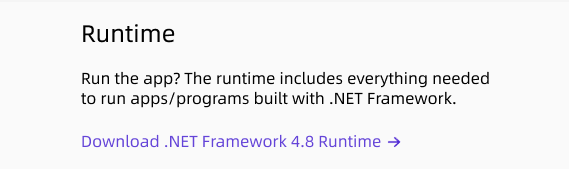
TCGames.exe başlatılamıyor
Programı kaldırıp yeniden yükleyin veya yukarıdaki adımları deneyin.
6. Diğer Sorunlar
Bir süre oynadıktan sonra çözünürlük düştü
Telefon ayarlarından “çözünürlük” aratın, “akıllı çözünürlük” açık mı kontrol edin, sabit çözünürlük seçin.
Oyunu açınca kontrol edilemiyor ama diğer oyunlarda sorun yok
Eğer Black Shark telefon kullanıyorsanız, Game Space’i kapatın veya ayarlarını kontrol edin.
Oyun açıldığında telefonda fare işlevi kayboluyor/fare görünmüyor
Eğer RedMagic telefon kullanıyorsanız, Game Space > Diğer uygulama pencere engelleme ayarından TCGames uygulamasını beyaz listeye alın ya da pencere engellemeyi kapatın.
7. Yeni Başlayanlar İçin
Yeni başlayanlar için rehber
Yeni başlayanlar için rehber videoları izleyebilirsiniz.
Görüntü kalitesi, akıcılık, kare hızı sorunları
Görüntü kalitesi: HDMI > USB ekran yansıtma = WiFi yansıtma, Akıcılık: HDMI > USB > WiFi, Kare hızı stabilitesi: HDMI > USB > WiFi. HDMI için telefon uyumlu olmalı, ayrıca HDMI dönüştürücü gerekir. Uyumlu olup olmadığını satıcıya sorabilirsiniz. Bazı HDMI'lar sadece 60 FPS destekler, telefonunuzun yüksek FPS HDMI çıkışını destekleyip desteklemediğini kontrol edin!